![[Bild: tutsheaderyopyx34m.png]](https://i.imglol.de/tutsheaderyopyx34m.png)

Dieses Tutorial wurde von mir am
10.11.2025 erstellt
Ich möchte Euch bitten dieses Tutorial nicht zu kopieren
oder als Euer Eigentum auszugeben.
Copyright by Kniri
Das Copyright der genutzten Materialien, liegt beim jeweiligen Künstler
Tut geschrieben für das PSP 2019
aber auch mit anderen Versionen bastelbar.
Hinweis
Ab der PSP X3 Version
kann nicht mehr so gespiegelt werden
Dafür hat Inge-Lore eine kleine Anleitung geschrieben,wie es
mit Skripten geht
ich habe die Erlaubnis ihre Seite zu verlinken
HIER LESEN
![[Bild: Text.png]](https://knirisdreamtutorials.de/Tutorials/Tutorial1/Daggy/2025/Christmas_Snowscape/Text.png)
![[Bild: Bild.png]](https://knirisdreamtutorials.de/Tutorials/Tutorial1/Daggy/2025/Christmas_Snowscape/Bild.png)

Dieses Tutorial wurde von KleineHexe in PS umgeschrieben
![[Bild: Minibastelfunecke.jpg]](https://bastelfunecke.de/images/banner/Minibastelfunecke.jpg)
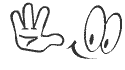
2 süße Tuben
1 misted BG ca.- 700x700 px
AI Tube & BG generated by me
Dieses Tutorial wurde von K@ds ins niederländische übersetzt
![[Bild: 21300922gt.gif]](https://up.picr.de/21300922gt.gif)
Dieses Tutorial wurde von Byllina in Italienisch übersetzt
![[Bild: Bannerbyllina.jpg]](https://knirisdreamtutorials.de/Tutorials/Tutorial1/Banner_alle/Bannerbyllina.jpg)
![[Bild: Flagge-vera.png]](https://knirisdreamtutorials.de/Tutorials/Tutorial1/Banner_alle/Flagge-vera.png)
Dieses Tutorial wurde von Vera Mendes
in Português/English & Español übersetzt
Português
![[Bild: banner-vera.png]](https://knirisdreamtutorials.de/Tutorials/Tutorial1/Banner_alle/banner-vera.png)
English
![[Bild: banner-vera.png]](https://knirisdreamtutorials.de/Tutorials/Tutorial1/Banner_alle/banner-vera.png)
Español
![[Bild: banner-vera.png]](https://knirisdreamtutorials.de/Tutorials/Tutorial1/Banner_alle/banner-vera.png)
Kürzel
VGF = Vordergrundfarbe
HGF = Hintergrundfarbe
aktiv. = aktiviere
EM = Ebenenmanager
ZST = Zauberstab
VSB = Vorschaubild
AS=Animationshop
verti.-= vertikal spiegeln
horiz.-=horizontal spiegeln
Filter
MuRa's Meister-Copies
Farben
VGF = #683c26
HGF = #e1e1df
1.-
Öffne >AlphakanalK
benenne es Raster 1
kopiere>BGK
Auswahl-alles auswählen
einfügen in eine Auswahl
Auswahl aufheben
kopiere>deko
einfügen als neue Ebene
Effekte-Verzerrungseffekte-Polarkoordinaten
![[Bild: 1.png]](https://knirisdreamtutorials.de/Tutorials/Tutorial1/Daggy/2025/Christmas_Snowscape/1.png)
Effekte-Kanteneffekte-nachzeichnen
2.-
Aktiviere Raster 1
Auswahl-laden aus Alphakanal- Auswahl 1
in Ebene umwandeln
füllen mit weiß
Ebene-neue Maskenebene-aus Bild
suche>Narah_Mask_1180.png
Gruppe zusammenfassen
Auswahl aufheben
Ebene-neue Maskenebene-aus Bild
suche>20/20
Gruppe zusammenfassen
oberste Ebene
nach unten zusammenfassen
Anpassen-Schärfen-scharfzeichnen
aktiviere Raster 1
Auswahl-laden aus Alphakanal-Auswahl#2
in Ebene umwandeln
Ebene-anordnen-1.Stelle
3.-
Anpassen-Bildrauschen-Bildrauschen hinzufügen
![[Bild: 2.png]](https://knirisdreamtutorials.de/Tutorials/Tutorial1/Daggy/2025/Christmas_Snowscape/2.png)
4.-
Effekte-3D Effekte-Relief
![[Bild: 3.png]](https://knirisdreamtutorials.de/Tutorials/Tutorial1/Daggy/2025/Christmas_Snowscape/3.png)
Auswahl aufheben
5.-
Effekte-Plugins-MuRa's Meister-Copies
![[Bild: 4.png]](https://knirisdreamtutorials.de/Tutorials/Tutorial1/Daggy/2025/Christmas_Snowscape/4.png)
Bildgröße ändern-60%-alle Ebenen nicht aktiv
(K)
X. 22 / Y: 34
(M)
Effekte-3D Effekte-Schlagschatten
0-0-50-2-schwarz
6.-
Kopiere dein misted BG
einfügen als neue Ebene
Ebene-anordnen-nach unten
aktiviere die oberste Ebene
bearbeiten-alle Ebenen kopieren
Auswahl-laden aus Alphakanal-Auswahl#3
neue Ebene
einfügen in eine Auswahl
Effekte-3D Effekte-Relief-wie eben
Auswahl aufheben
(K)
X. 21 / Y: 124
(M)
![[Bild: 5.png]](https://knirisdreamtutorials.de/Tutorials/Tutorial1/Daggy/2025/Christmas_Snowscape/5.png)
7.-
Kopiere>schnee
einfügen als neue Ebene
Objekt-Ausrichten-Unten
aktiviere Raster 4
(großer Stern)
Ebene duplizieren
Bildgröße ändern-40%-alle Ebenen nicht aktiv
Effekte-Plugins-MuRa's Meister-Copies
![[Bild: 6.png]](https://knirisdreamtutorials.de/Tutorials/Tutorial1/Daggy/2025/Christmas_Snowscape/6.png)
verti.-spiegeln
schiebe es nach rechts
8.-
Aktiviere die vorletze Ebene
neue Ebene
füllen mit weiß
Ebene-neue Maskenebene-aus Bild
suche>Narah_mask_0530
Ebene duplizieren
Gruppe zusammenfassen
aktiviere die oberste Ebene
kopiere>schneeball
einfügen als neue Ebene
setze diese nach unten links
kopiere deine 1. Tube
einfügen als neue Ebene
falls nötig verkleinern
setze es wie auf dem VSB
setze die Tube hinter den Schneebällen
![[Bild: 7.png]](https://knirisdreamtutorials.de/Tutorials/Tutorial1/Daggy/2025/Christmas_Snowscape/7.png)
9.-
Bild-Rand hinzufügen
1 px VGF
3 px HGF
2 px VGF
Auswahl-alles auswählen
Bild-Rand hinzufügen
45 px weiß
Auswahl umkehren
kopiere dein HG Bild
einfügen in eine Auswahl
Anpassen-Unschärfe-Gaußsche Unschärfe:25
neue Ebene
kopiere-Rahmen
einfügen in eine Auswahl
Mischmodus-Überzug
Auswahl umkehren
Effekte-3D Effekte-Schlagschatten
0-0-80-40-schwarz
Auswahl aufheben
10.-
Kopiere deine 2.Tube
einfügen als neue Ebene
falls nötig verkleinern
setze sie ca.- wie auf dem VSB
gebe der Tube einen schönen Schatten
kopiere>Text
einfügen als neue Ebene
setze den Text nach oben
setze nun den Credit der Haupttube
HG by...und dein Design by auf dein Bild
Bild-Rand hinzufügen
5 px HGF
1 px VGF
kopiere>deko1
einfügen als neue Ebene
alles zusammenfassen
Bildgröße ändern
für mich auf 900 px
Anpassen -schärfen-unscharf maskieren
2-30-2-keinen Haken
Fertig
Tutorial und Design by Kniri
10.11.2025









![[Bild: forum.png]](https://knirisdreamtutorials.de/Tutorials/Tutorial1/Daggy/2025/Christmas_Snowscape/forum.png)
![[Bild: Forum1.png]](https://knirisdreamtutorials.de/Tutorials/Tutorial1/Daggy/2025/Christmas_Snowscape/Forum1.png)
![[Bild: chrisrmassnowscapekniri.jpg]](https://i.postimg.cc/hjr1mPRB/chrisrmassnowscapekniri.jpg)
![[Bild: Tut-Christmas-Snowscape-von-Knirivj389rza.jpg]](https://i.imglol.de/Tut-Christmas-Snowscape-von-Knirivj389rza.jpg)
![[Bild: Christmas-Snowscape.jpg]](https://i.postimg.cc/cJwjgDy3/Christmas-Snowscape.jpg)
![[Bild: 50262740co.jpg]](https://up.picr.de/50262740co.jpg)
![[Bild: christmas-snowcapes01.jpg]](https://i.postimg.cc/Bn4jFSvP/christmas-snowcapes01.jpg)